win11怎么跳过tpm win11绕过tpm方法
有很多用户在安装win11系统的时候遇到需要什么什么才可以安装成功,最近就有用户遇到了,就是需要绕过tpm才能安装系统,但是用户都不知道tpm是什么也不会跳过,那么win11绕过tpm方法呢,下面小编给大家分享win11绕过tpm的方法。
解决方法:
方法一:替换 appraiserres.dll 文件
1、找到 Win10 ISO 的 sources 文件夹下的appraiserres.dll 文件,替换 Win11 ISO 同位置的同名文件。(文件我已经单独提取出来了,放在 Win11 的镜像下载链接里,后台回复“win11”即可获取。)
完成后,需要使用第三方工具(如 Rufus或 AnyBurn)重新创建 ISO 镜像,然后再次运行安装文件。或者先制作启动盘后再替换也可以。
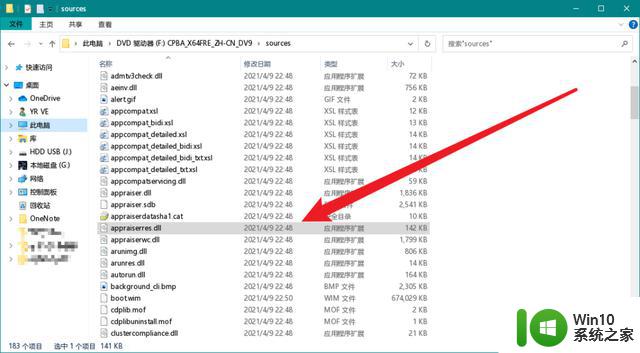
方法二:修改注册表
1、如果是直接运行 Setup.exe 来直接更新到 Windows 11 系统,可以修改当前系统的注册表,来屏蔽 “The PC must support TPM 2.0” 提示。
快捷键 Win+R,输入 regedit,然后定位到如下的位置:HKEY_LOCAL_MACHINESYSTEMSetup接着新建 LabConfig 的项,在 LabConfig 下创建两个 DWORD 值:BypassTPMCheck,值:00000001,BypassSecureBootCheck,值:00000001。
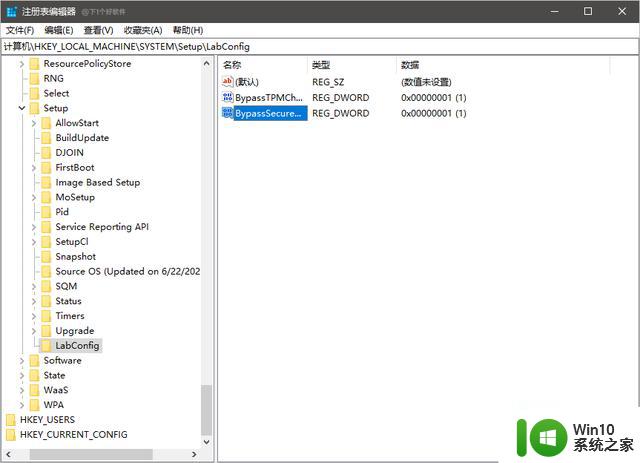
2、如果是从U盘或其它介质启动,在进行镜像安装时,Win11 会提示“该电脑无法运行 Win11”。
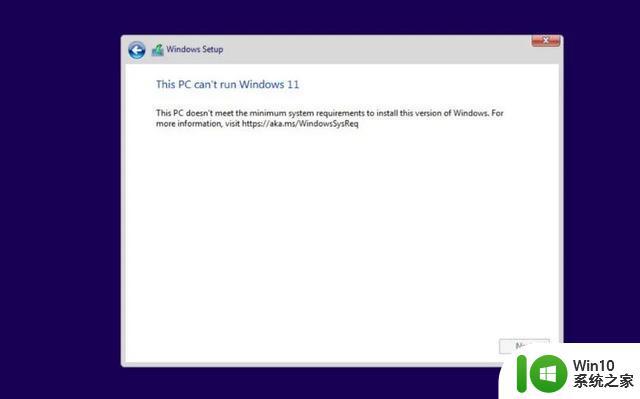
3、不要慌,在这个界面按 Shift+F10,打开命令行界面,输入 regedit 打开注册表,后面的操作和上面相同,也是定位到同样的注册表位置:HKEY_LOCAL_MACHINESYSTEMSetup。创建一个名为“LabConfig”的项,接着在“LabConfig”下创建两个 DWORD 值:键为“BypassTPMCheck”,值为“00000001”,键为“BypassSecureBootCheck”,值为“00000001”,保存退出后,上图的提示就消失了,大家就可以正常安装 Win11。
以上就是win11绕过tpm的方法,有需要绕过tpm安装系统的,可以按上面的方法来进行操作。
win11怎么跳过tpm win11绕过tpm方法相关教程
- 如何绕过tpm升级win11 如何在升级Win11时跳过TPM验证
- win11怎么跳过tpm检测 win11绕过tpm2.0方法
- 升级win11绕过tpm设置方法 - win11升级绕过tpm设置教程
- 如何绕过tpm升级win11预览版 win11预览版绕过TPM限制方法
- windows11绕过tpm的方法 Windows11绕过TPM的风险和后果
- 跳过升级win11硬件检测的方法 win11绕过硬件检测的升级方法
- win11如何禁用TPM win11如何绕过TPM检测
- - 如何绕过Win11升级检测设置 - Win11跳过升级检测的方法有哪些
- 华为电脑win11怎么绕过网络 华为笔记本Win11跳过激活教程
- win11如何绕过硬盘检测 如何跳过win11系统自检
- win11正式版绕过tpm2.0教程 win11正式版绕过tpm2.0解决方法
- win1122h2跳过硬件检测 Win11 22H2如何绕过硬件检测进行强制升级
- win11系统启动explorer.exe无响应怎么解决 Win11系统启动时explorer.exe停止工作如何处理
- win11显卡控制面板不见了如何找回 win11显卡控制面板丢失怎么办
- win11安卓子系统更新到1.8.32836.0版本 可以调用gpu独立显卡 Win11安卓子系统1.8.32836.0版本GPU独立显卡支持
- Win11电脑中服务器时间与本地时间不一致如何处理 Win11电脑服务器时间与本地时间不同怎么办
win11系统教程推荐
- 1 win11安卓子系统更新到1.8.32836.0版本 可以调用gpu独立显卡 Win11安卓子系统1.8.32836.0版本GPU独立显卡支持
- 2 Win11电脑中服务器时间与本地时间不一致如何处理 Win11电脑服务器时间与本地时间不同怎么办
- 3 win11系统禁用笔记本自带键盘的有效方法 如何在win11系统下禁用笔记本自带键盘
- 4 升级Win11 22000.588时提示“不满足系统要求”如何解决 Win11 22000.588系统要求不满足怎么办
- 5 预览体验计划win11更新不了如何解决 Win11更新失败怎么办
- 6 Win11系统蓝屏显示你的电脑遇到问题需要重新启动如何解决 Win11系统蓝屏显示如何定位和解决问题
- 7 win11自动修复提示无法修复你的电脑srttrail.txt如何解决 Win11自动修复提示srttrail.txt无法修复解决方法
- 8 开启tpm还是显示不支持win11系统如何解决 如何在不支持Win11系统的设备上开启TPM功能
- 9 华硕笔记本升级win11错误代码0xC1900101或0x80070002的解决方法 华硕笔记本win11升级失败解决方法
- 10 win11玩游戏老是弹出输入法解决方法 Win11玩游戏输入法弹出怎么办
win11系统推荐
- 1 win11系统下载纯净版iso镜像文件
- 2 windows11正式版安装包下载地址v2023.10
- 3 windows11中文版下载地址v2023.08
- 4 win11预览版2023.08中文iso镜像下载v2023.08
- 5 windows11 2023.07 beta版iso镜像下载v2023.07
- 6 windows11 2023.06正式版iso镜像下载v2023.06
- 7 win11安卓子系统Windows Subsystem For Android离线下载
- 8 游戏专用Ghost win11 64位智能装机版
- 9 中关村win11 64位中文版镜像
- 10 戴尔笔记本专用win11 64位 最新官方版